Raportti chat- ja sähköpostikeskusteluista
Päivitetty viimeksi: toukokuuta 9, 2024
Saatavilla minkä tahansa seuraavan Tilauksen kanssa, paitsi jos toisin mainitaan:
|
|
Oletuskeskusteluraporttien avulla voit raportoida saapuneet-kansiossa olevien avointen tai suljettujen keskustelujen ja sähköpostikeskustelujen kokonaismäärän. Kuten muidenkin HubSpotin kohteiden kohdalla, voit käyttää tiettyihin keskusteluominaisuuksiin tallennettuja tietoja kustakin keskustelusta analysoidaksesi tiimisi ja verkkosivustosi kävijöiden välillä tapahtuvia erilaisia vuorovaikutustilanteita. Näiden raporttien avulla voit analysoida, miten keskustelut jakautuvat tiimissäsi saapuneet-kansiossa, mitkä keskusteluflow't toimivat parhaiten ja kuinka kauan verkkosivuston kävijät odottavat vastausta tiimiltäsi.
Huomaa: alla olevissa raporteissa käytetään parannettua raportointikehystä. Tämän uuden kehyksen avulla voit raportoida keskusteluista, joihin ei ole liitetty tikettiä. Voit edelleen käyttää olemassa olevia keskusteluraportteja kojelaudaltasi, mutta jatkossa on suositeltavaa noudattaa alla olevia ohjeita. HubSpot on siirtämässä keskusteluraportteja tässä artikkelissa käsiteltyyn raportointikehykseen.
Käytä oletusarvoisia chat- ja sähköposti-esimerkkitauluja
On olemassa kaksi oletusarvoista kojelautaa, joiden avulla voit raportoida chat- ja sähköpostikeskusteluista. Voit lisätä yhden näistä dashboardeista raporttikirjastoosi:
- Siirry HubSpot-tililläsi kohtaan Raportointi > Koontinäytöt.
- Napsauta oikeassa yläkulmassa Luo kojelauta. Pääset kojelautakirjastoon.
Täältä voit valita joko Chat Overview (Chat-selvitys ) tai Email Overview (Sähköposti-selvitys).
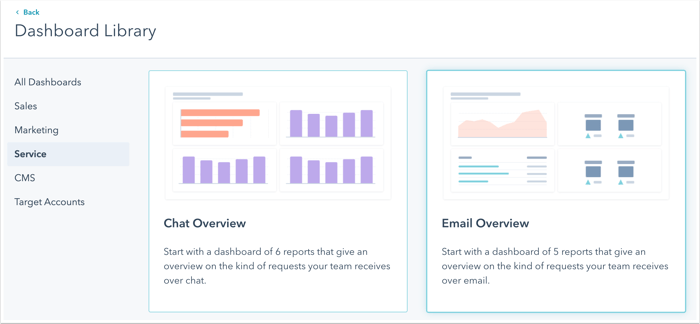
Chat-katsaus
Chat Overview -kojelauta sisältää kuusi raporttia, joiden avulla voit analysoida tiimisi ja verkkosivustosi kävijöiden välillä käytäviä chat-keskusteluja.
- Valitse Chat Overview.
- Poista oikeassa paneelissa valintaruudut niiden raporttien vierestä, joita et halua sisällyttää.
- Chat-volyymi vastaanottajan mukaan: Näytä kullekin tiimin jäsenelle osoitettujen avointen tai suljettujen chattien kokonaismäärä.
- Chat-volyymi URL-osoitteen mukaan: katso tietystä sivun URL-osoitteesta alkaneiden chat-keskustelujen kokonaismäärä.
- Chat-vastausaika toimeksiantajan mukaan: katso, kuinka kauan kullakin tiimin jäsenellä kesti vastata alkuperäiseen chat-keskusteluun.
- Keskustelujen sulkemiseen kulunut aika toimeksiantajan mukaan: katso, kuinka kauan kullakin tiimin jäsenellä kesti sulkea chat-keskustelu.
- Keskustelut yhteensä toimeksiantajan mukaan: katso kunkin tiimin jäsenen päättämien keskustelutilaisuuksien kokonaismäärä.
- Keskustelujen määrä keskusteluvirran mukaan: Näytä tietyn keskusteluvirran mukaan käytyjen, avointen tai suljettujen keskustelujen kokonaismäärä.
- Napsauta Seuraava.
- Anna kojelaudalle nimi .
- Valitse yksityisyysvaihtoehto. Lisätietoja kojelautojen käyttöoikeuksien hallinnasta.
- Napsauta Luo kojelauta.
Pääset juuri luotuun kojelautaan, jossa voit analysoida tietoja, lisätä uusia raportteja kirjastosta, luoda mukautetun raportin tai mukauttaa kojelautaa.
Sähköpostin yleiskatsaus
Sähköpostin yleiskatsaus -kojelauta sisältää kuusi raporttia, jotka antavat yleiskuvan siitä, miten tiimisi käsittelee sähköpostikeskusteluja saapuneiden sähköpostiviestien postilaatikossa.
- Valitse Sähköpostin yleiskatsaus.
- Poista oikeassa paneelissa valintaruudut niiden raporttien vierestä, joita et halua sisällyttää.
- Sähköpostin määrä vastaanottajan mukaan: Näytä, kuinka monta sähköpostikeskustelua on osoitettu kullekin tiimin jäsenelle saapuneet-kansiossa.
- Sähköpostivastausten kesto vastaanottajittain: Näytä aika, joka kuluu kullakin tiimin jäsenellä vastaamiseen ensimmäiseen sähköpostikeskusteluun.
- Suljetut sähköpostit yhteensä vastaanottajan mukaan: katso, kuinka monta sähköpostikeskustelua kukin tiimin jäsen on päättänyt määritetyn ajanjakson aikana.
- Sähköpostien sulkemiseen kuluva aika vastaanottajittain: katso, kuinka kauan kullakin tiimin jäsenellä kestää sulkea sähköpostikeskustelu vierailijan kanssa.
- Sähköpostin määrä ajan mittaan: Seuraa saapuneiden sähköpostiviestien määrää ajan mittaan.
- Avoimet sähköpostit postilaatikkokohtaisesti: tarkastele sähköpostikeskustelujen kokonaismäärää tilisi kussakin postilaatikossa.
- Napsauta Seuraava.
- Anna kojelaudalle nimi .
- Valitse tietosuojavaihtoehto. Lisätietoja kojelautojen käyttöoikeuksien hallinnasta.
- Napsauta Luo kojelauta.
Pääset juuri luotuun kojelautaan, jossa voit analysoida tietoja, lisätä uusia raportteja kirjastosta, luoda mukautetun raportin tai mukauttaa kojelautaa.
Kojelaudan raporttien käyttäminen
Kun olet luonut kojelaudan, voit analysoida olemassa olevia raportteja ja porautua eri tietopisteisiin.
- Siirry HubSpot-tililläsi kohtaan Raportointi > Koontinäytöt.
- Napsauta vasemmassa yläkulmassa kojelaudan pudotusvalikkoa ja valitse sen kojelaudan nimi, joka sisältää oletusarvoisen chat- tai sähköpostikeskusteluraporttisi.
- Etsi raportti, jota haluat analysoida.
- Napsauta raportin datapistettä, jos haluat tarkastella kyseistä mittaria. Näytä valintaikkunassa tiedot keskusteluista, jotka vaikuttavat kyseiseen mittariin.
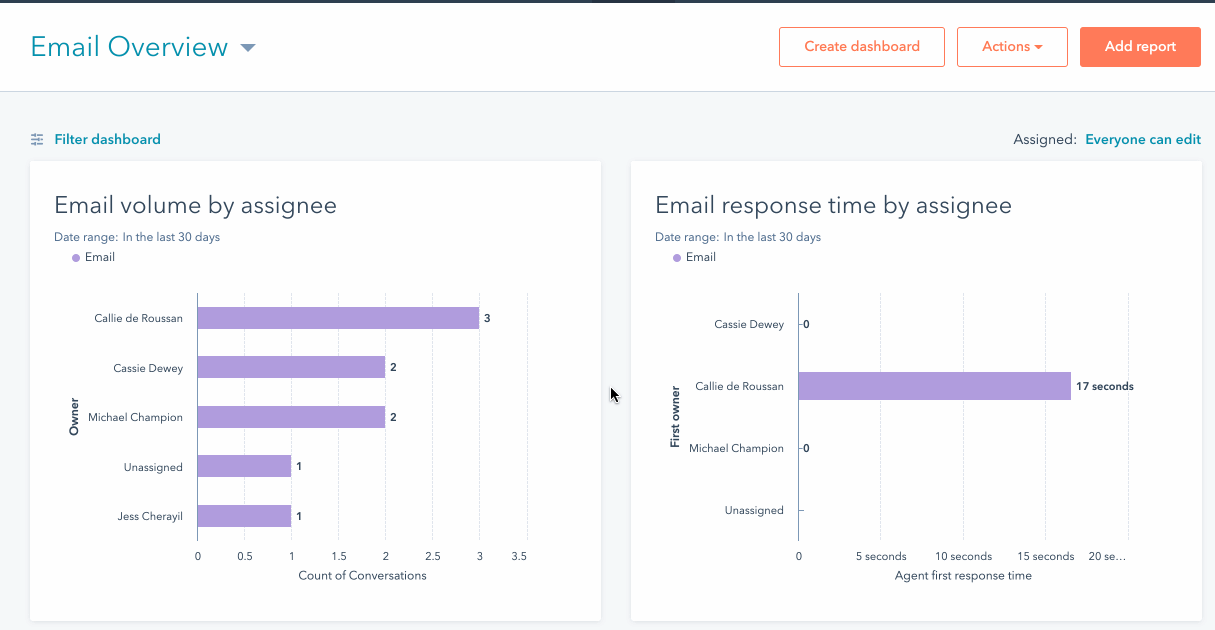
HubSpot-tilauksestasi riippuen voit muokata raporttia tai luoda mukautetun yhden kohteen raportin analysoidaksesi keskustelujen tietoja.
Huomaa: Marketing Hub Professional- tai Enterprise-, Sales Hub Professional- tai Enterprise-, Service Hub Professional- tai Enterprise- tai Reporting-lisäosan käyttäjät voivat muokata kojelautaan sisältyviä oletusraportteja tai luoda uusia mukautettuja keskusteluraportteja.
- Muokkaa raporttia viemällä hiiren kursori raportin päälle ja napsauttamalla Toiminnot-pudotusvalikkoa ja valitsemalla sitten Muokkaa.
- Muokkaa raporttia napsauttamalla raporttieditorin yläosassa raportin nimeä.
- Jos haluat muokata sitä, mitä kaaviota käytetään tietojesi näyttämiseen, valitse vasemmassa paneelissa eri kaaviotyyppi.
- Configure chart (Määritä kaavio ) -osiossa voit vetää ja pudottaa ominaisuuksia Displaying (Näyttö ) -osioon lisätäksesi ne kaavioon.
- Jos haluat lisätä lisää ominaisuuksia raportoitavaksi, napsauta Data-välilehteä .
- Valitse vasemmassa paneelissa Add Conversations Property (Lisää keskusteluominaisuus).
- Etsi ja valitse ominaisuus luettelosta.
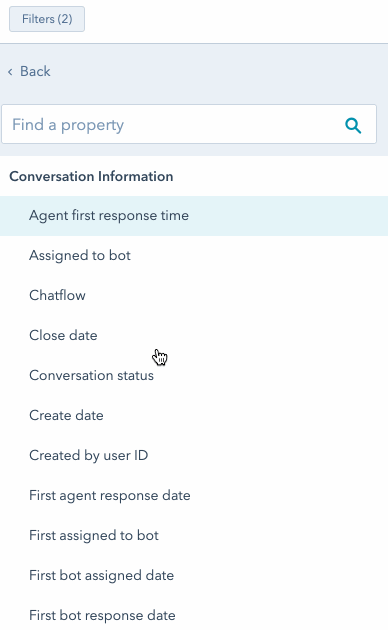
- Jos haluat suodattaa raportin tietoja, valitse vasemmassa yläkulmassa Suodattimet.
- Voit lisätä lisää suodatusperusteita valitsemalla Ja .
- Etsi keskustelukeskusteluistunnon ominaisuus hakupalkin avulla ja valitse sitten ominaisuus.
- Muokkaa suodatinperusteita ja napsauta sitten Käytä suodatinta.
- Kun olet tehnyt muutokset, napsauta Tallenna oikeassa yläkulmassa.
Voit etsiä päivitetyn raporttisi kojelaudalta. Lisätietoja kojelaudan mukauttamisesta.